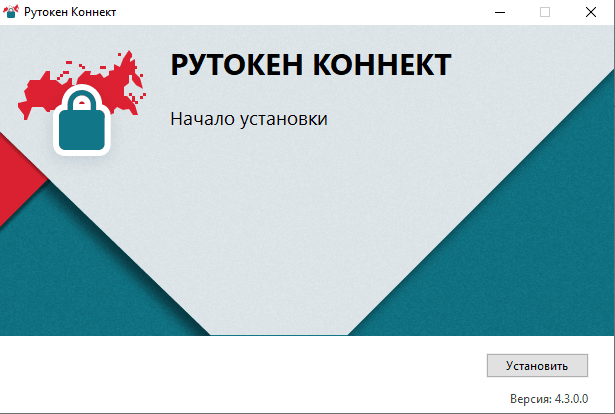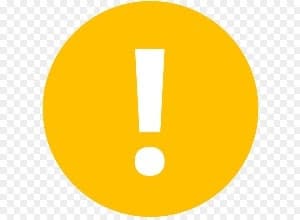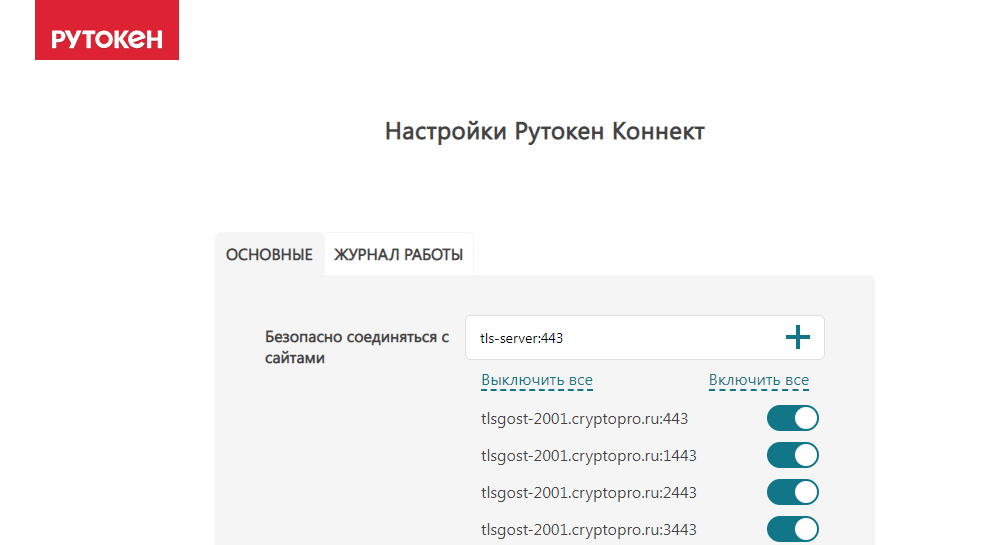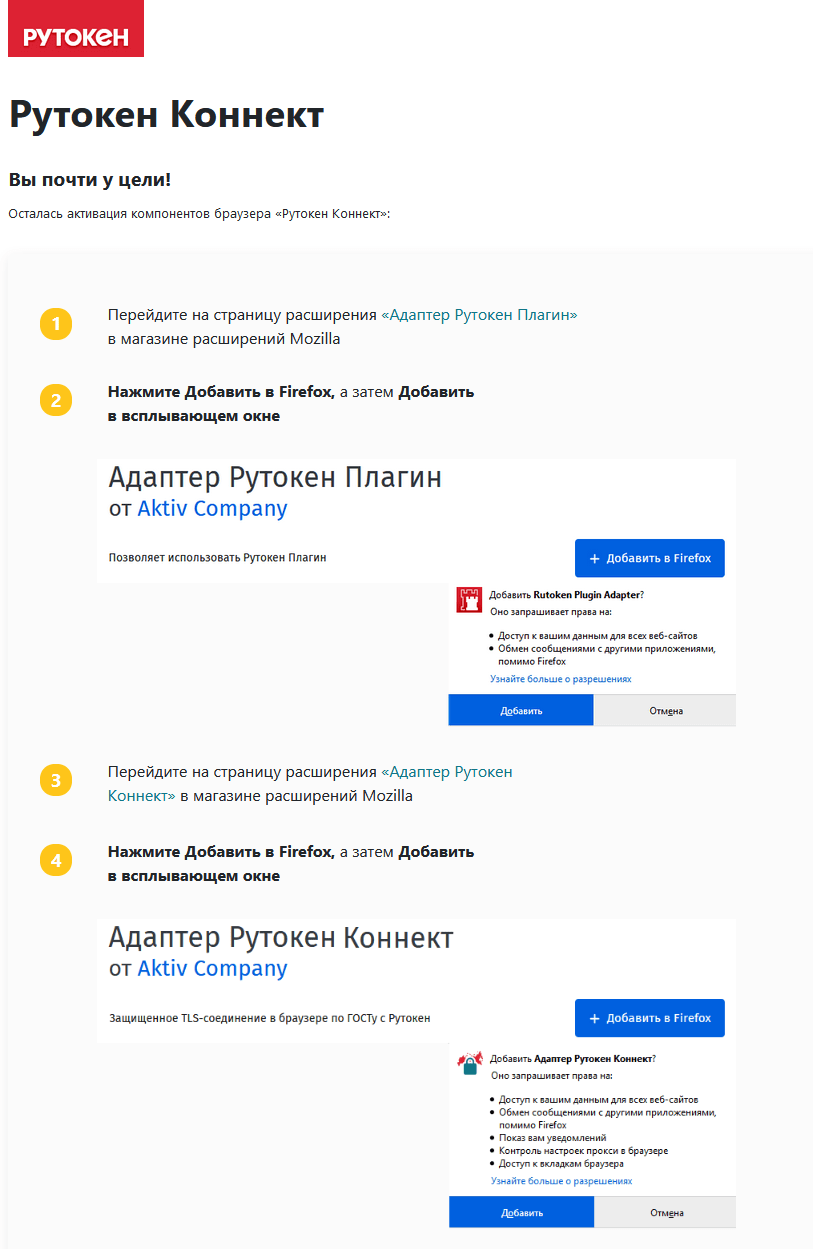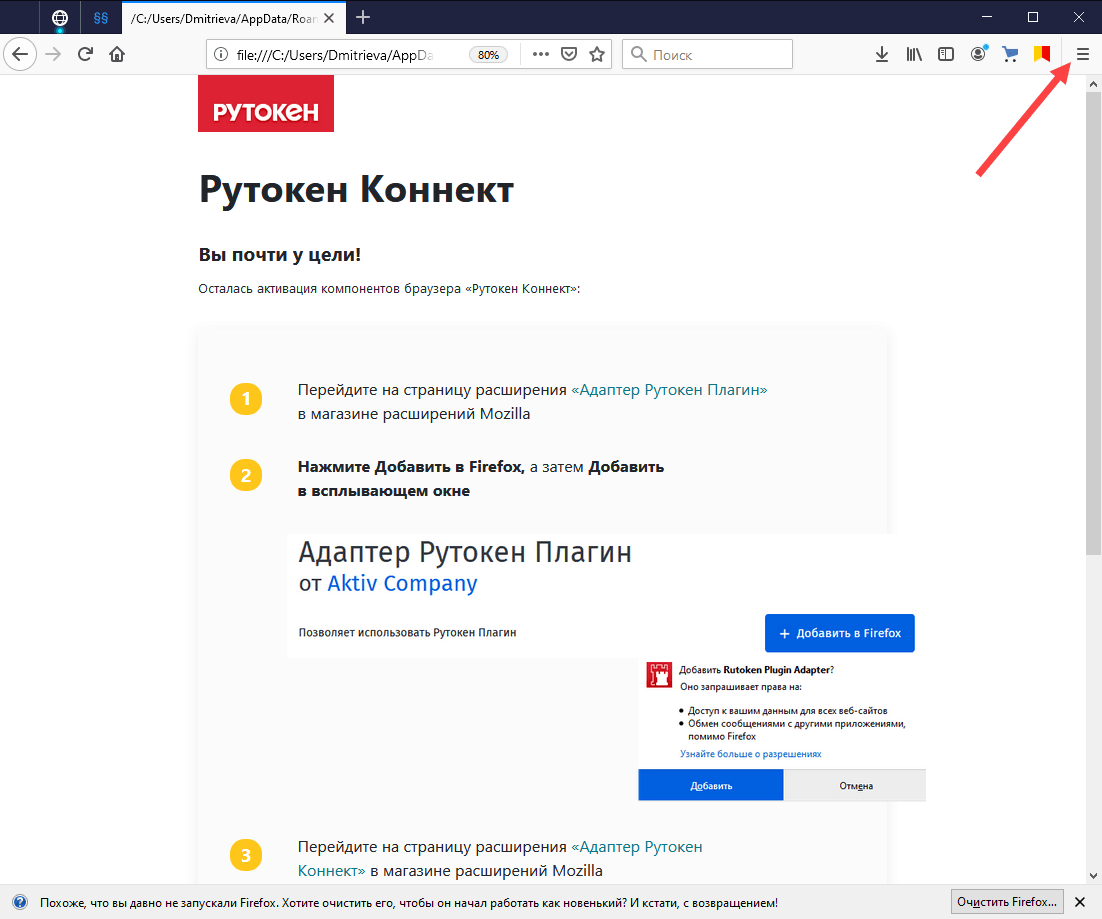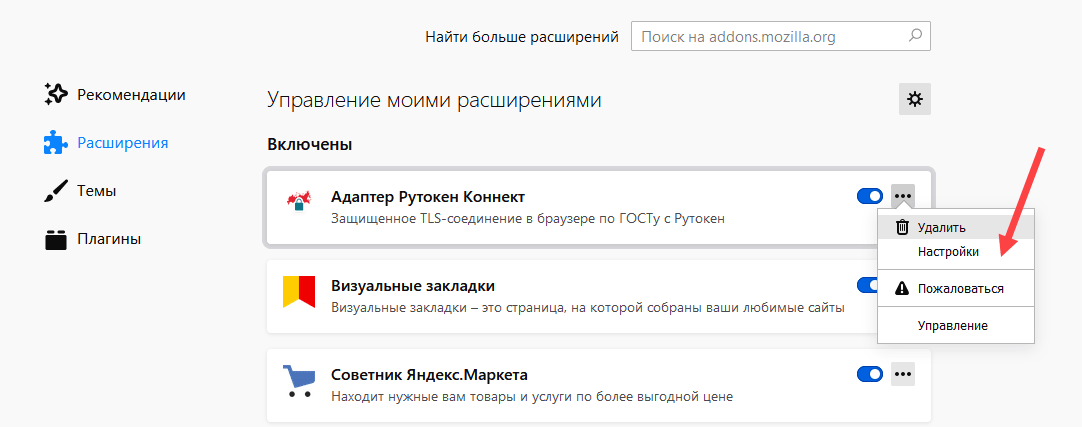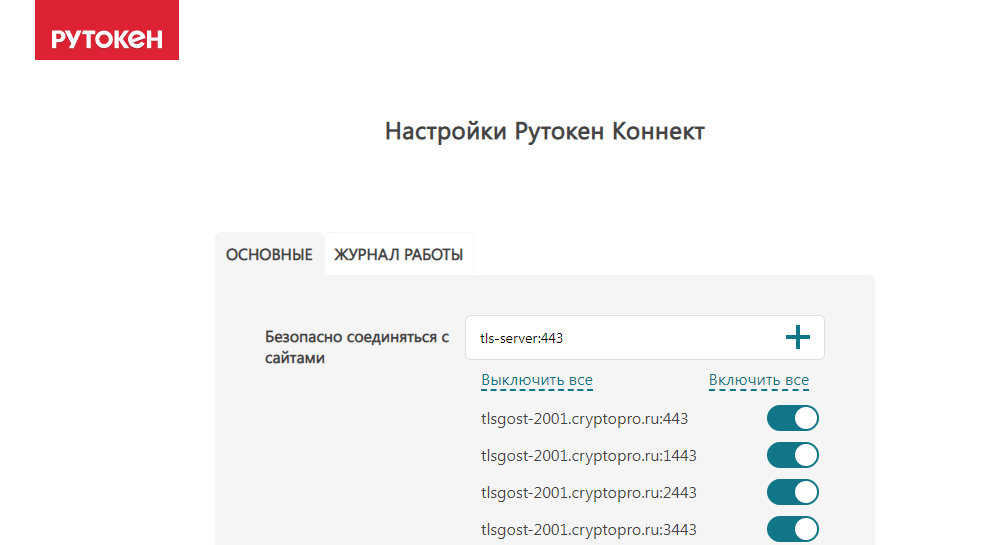Рутокен Коннект (Rutoken Connect) — это аппаратно-программный комплекс для безопасной работы пользователя с электронной подписью в интернете. Состоит из приложения и ключевого носителя. Работает с такими браузерами как: Google Chrome, Mozilla Firefox, Яндекс.Браузер, Atom и Спутник. Решение обеспечивает строгую безопасную двухфакторную аутентификацию и шифрование канала с веб-ресурсами по ГОСТ TLS.
Рассмотрим подробно, как установить Рутокен Коннект и добавить серверы в настройки программы.
Как настроить Рутокен Коннект
Чтобы электронная подпись работала корректно с TLS-сервером, необходима установка Rutoken Connect и определённая настройка. Требуется установить программу и добавить в неё серверы.
Также у пользователя должны быть в наличии:
- Записанный сертификат электронной подписи на ключевом носителе Рутокен.
- Установленная на ПК цепочка из доверенного корневого и промежуточных сертификатов удостоверяющего центра.
Установка программы Рутокен Коннект
Для установки Рутокен Коннект необходимо выполнить следующие действия:
- Загрузить актуальную версию программы Рутокен Коннект по ссылке: https://www.rutoken.ru/support/download/rutoken-connect/
- Запустить скачанный файл и нажать «Установить».
- После установки нажать «Закрыть».
- Далее потребуется выполнить дополнительную настройку браузера.
Настройка браузера для Рутокен Коннект
У каждого браузера свои настройки. Рассмотрим, как настроить Rutoken Connect в Google Chrome и Mozilla Firefox.
Настройка Рутокен Коннект в браузере Google Chrome
В браузер Google Chrome нужно добавить следующие расширения:
- Адаптер Рутокен Коннект;
- Адаптер Рутокен Плагин.
Делается это следующим образом:
- Нажать на круглый жёлтый значок с восклицательным знаком.
- Нажать на строку «Добавлено новое расширение» и выбрать Адаптер Рутокен Коннект.
- Включить расширение.
- Нажать на строку «Добавлено новое расширение» и выбрать Адаптер Рутокен Плагин.
- Включить расширение.
- Перезапустить браузер.
- В адресной строке браузера ввести: chrome-extension://acbchkahfmndkenefkcklofjmipghjjp/options.html
- На странице настройки Рутокен Коннект в поле «Безопасно соединяться с сайтом» ввести адрес портала в формате хост:портал и нажать «+» .
- После этого появятся расширения и сервер.
Он находится в строке браузера с расширениями.
Настройка Рутокен Коннект в браузере Mozilla Firefox
В браузере Mozilla Firefox Рутокен Коннект и Рутокен Плагин устанавливаются вручную. После установки программы Рутокен Коннект в браузере откроется страница, которая описывает последующие действия пользователя. Ознакомиться с ними можно ниже.
- После добавления расширений Адаптер Рутокен Плагин и Адаптер Рутокен Коннект в Mozilla Firefox необходимо перейти в настройки. Они располагаются в правом верхнем углу браузера.
- Далее нужно выбрать пункт «Дополнения».
- Перейти в раздел «Расширения».
- В поле «Управление моими расширениями» напротив «Адаптер Рутокен Коннект» нажать на три точки и выбрать «Настройки».
- На странице настройки Рутокен Коннект в поле «Безопасно соединяться с сайтом» требуется ввести адрес портала в формате хост:портал и нажать «+» . После этого расширения и сервер появятся в браузере Mozilla Firefox.